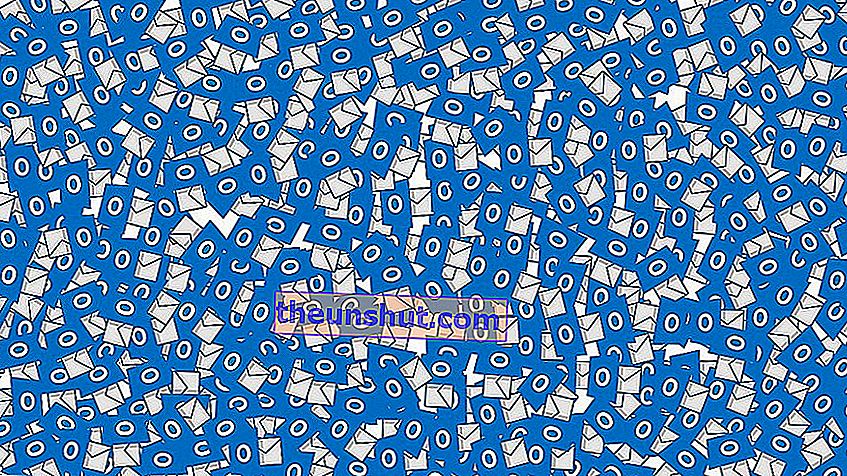
Outlook.com è il nuovo Hotmail. Utenti che fino ad ora sono rimasti fedeli alla posta elettronica Microsoft, ma la verità è che negli ultimi tempi ci sono state migrazioni e modifiche sostanziali. Adesso, quasi mese per mese, dobbiamo parlare di novità interessanti. Miglioramenti che rendono il funzionamento dello strumento più facile e confortevole.
Ora la casella di posta di Outlook.com e il vecchio Hotmail hanno una nuova funzionalità: la modalità oscura . Un nuovo livello che oscura istantaneamente la posta in arrivo e consente agli utenti di godere di una gestione più piacevole. Ma sapresti come attivarlo?
Se sei un utente normale di Outlook.com, ti consigliamo di seguire questi passaggi per attivare la modalità oscura in un paio di passaggi . Vedrai com'è facile!
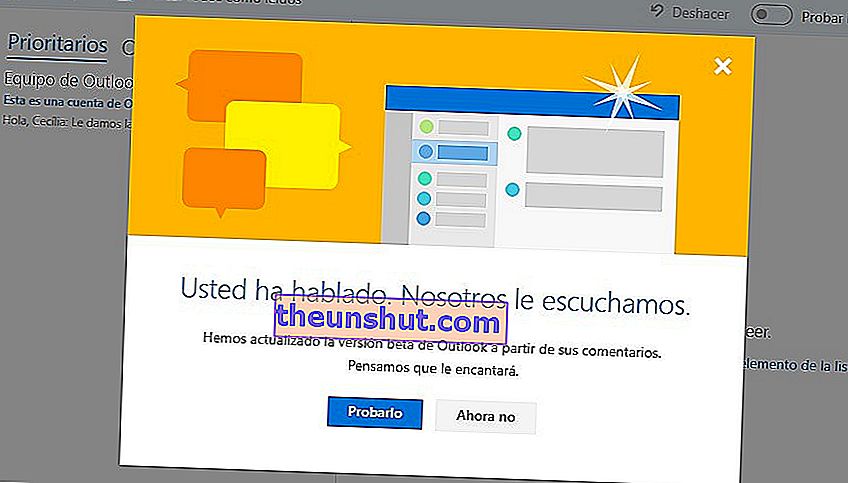
Istruzioni per abilitare la modalità oscura in Outlook.com
Sei sicuro di voler attivare la modalità oscura? Puoi farlo seguendo questi passaggi:
1. La prima cosa che devi fare per attivare la modalità oscura in Outlook.com è accedere al tuo account. Per fare ciò, devi inserire il tuo nome utente (l'indirizzo email che utilizzi) e la password.
2. È molto probabile che non appena lo accedi, se non l'hai visto in altre occasioni, apparirà una finestra in cui sarai informato che la versione beta di Outlook.com è stata aggiornata con le ultime proposte presentate dagli utenti . È possibile premere direttamente il pulsante Test it.
3. Ma se non hai ancora attivato la versione beta di questa email, dovrai farlo. In caso contrario, non sarai in grado di attivare in alcun modo la modalità oscura .
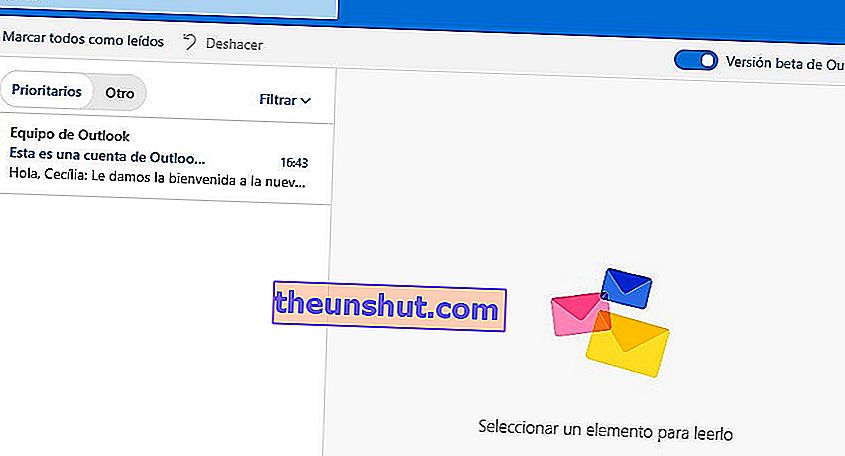
4. Osserva attentamente in alto a destra la posta in arrivo di Outlook.com e il vecchio Gmail. Qui vedrai un piccolo interruttore che dice la versione beta di Outlook . Assicurati che sia blu.
5. La prossima cosa sarà andare alla sezione Impostazioni . Devi solo fare clic sull'icona dell'ingranaggio, che si trova proprio accanto al punto interrogativo e all'icona di Skype.
6. Qui hai le Impostazioni rapide. Appena sotto i temi che puoi scegliere per la tua casella di posta elettronica, hai l'opzione Dark Mode . Non appena si sposta l'interruttore, la posta in arrivo di Outlook.com si spegnerà e sarà possibile iniziare a utilizzarla in questo modo.
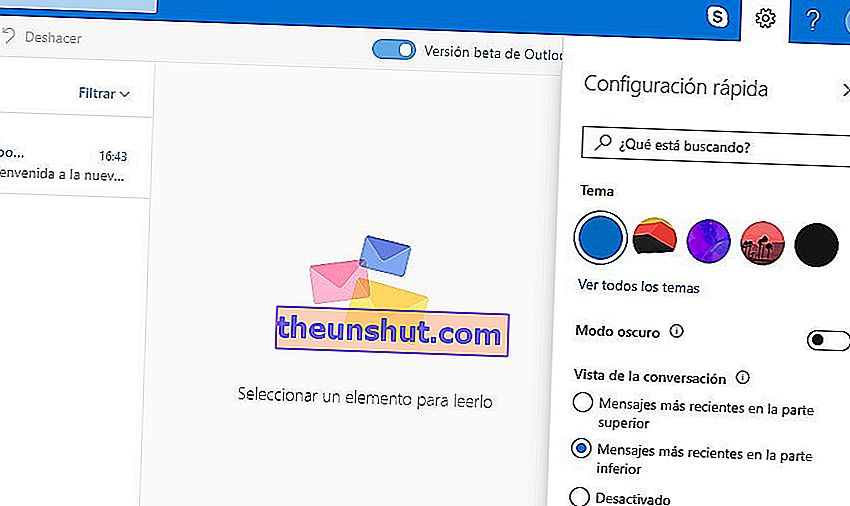
Modalità oscura in Outlook.com
La modalità oscura è già arrivata su Outlook.com nell'ottobre dello scorso anno, in occasione di Halloween. Lo ha fatto temporaneamente. Ora arriva in un modo più definitivo , con uno stile molto più serio e attento, che permetterà agli utenti di godersi la propria posta elettronica e farlo in modo sano.
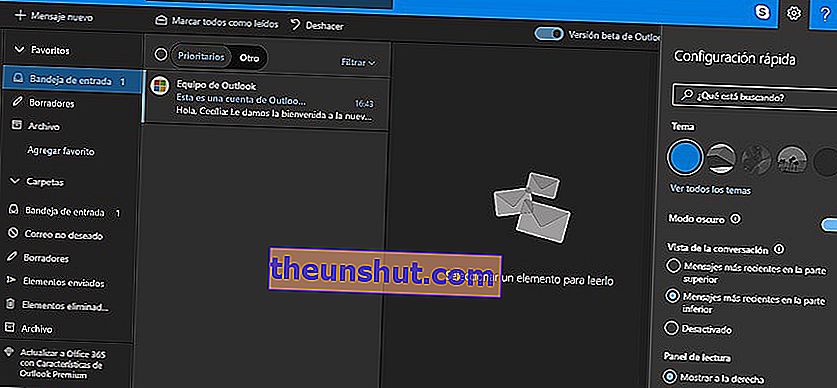
Molti utenti si sono lamentati della sensazione di stanchezza causata dall'utilizzo di uno schermo così bianco . Come ha spiegato Microsoft, la modalità oscura è una delle funzionalità più richieste dagli utenti del servizio di webmail di Microsoft.
Pertanto, per ottenere una modalità oscura efficace, Microsoft si è occupata di sintonizzare bene i colori e le tonalità, con l'obiettivo di ottenere un'esperienza più piacevole per tutti coloro che trascorrono lunghe ore davanti al computer. Al momento la modalità dark è disponibile solo per la versione classica, quella con tema blu. Si prevede, tuttavia, che in seguito ognuno dei temi esistenti avrà la propria modalità oscura.
